Как отправить видео в Контакте в сообщении с компьютера и телефона: 2 способа
Если вы решили поделиться со своим другом записью, которую не хотели бы заливать в профиль, вы должны знать, как отправить видео в Контакте в сообщении с компьютера. Это умение пригодится в том случае, если запись личная, секретная или предназначена для одного конкретного человека.
Если вы знаете, как отправить видео в ВК на стену или загрузить в раздел с видеозаписями, значит без труда освоите процесс его прикрепления к личному сообщению. Алгоритм незамысловатый, интуитивно понятный и осуществляется, буквально, в два клика. Итак, давайте узнаем, как прикрепить видео в ВК с компьютера в сообщении — одному человеку или в групповую беседу. А также предлагаем разобраться, как отправить ролик с мобильного телефона или планшета. В статье мы приведем подробные инструкции, с которыми вы без труда разберетесь в данной опции.
Как загрузить видео в ВК с компьютера
- Заходим на сайте Вконтакте в раздел видео по ссылке vk.com/video .
- Слева сверху нажимаем кнопку «Видео».
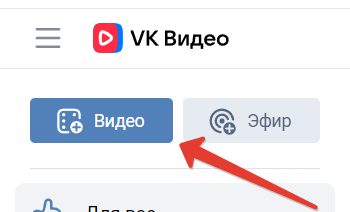
- В открывшемся окне сверху выбираем куда загрузить видео: на личную страницу или в вашу группу, если она имеется.
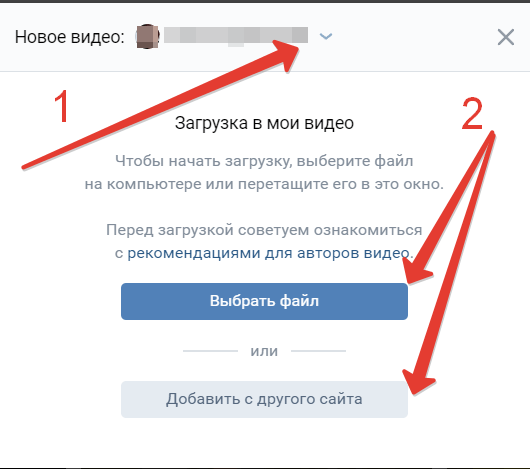
- Для загрузки видео с компьютера нажимаем «Выбрать файл» и указываем путь.
- Откроется окно загрузки, где можно отредактировать название видео, сделать описание, загрузить обложку, выбрать плейлист и отметить дополнительные функции. Также в этом окне можно задать настройки приватности, вставить в видео внутреннюю ссылку на пользователя, группу, товар или публикацию и загрузить субтитры.
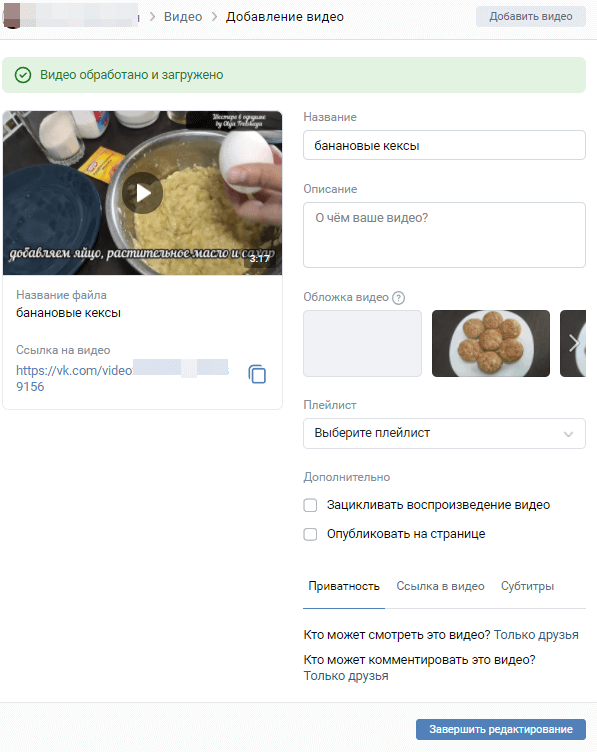
- Когда все параметры заданы, а видео обработано и загружено, нажмите справа сверху «Добавить видео» или справа снизу «Завершить редактирование». После этого видео появится на вашей странице.
Через Яндекс.Диск
Для этого Вам нужно зарегистрироваться на Яндекс.Диске. Когда зайдете на него, увидите пункт «Загрузить файл» , нажмите на кнопочку «Выбрать» .

Через проводник найдите нужный файл на компьютере и нажмите «Открыть» .

Дождитесь, когда видео будет загружено. Найдите его в списке и кликните по нему мышкой. Справа появится пункт «Поделиться ссылкой» . Переместите ползунок в положение «Вкл» и кликните по кнопочке «Копировать ссылку» .

Заходите на свою страничку вконтакте и открывайте диалог с другом, которому хотите отправить видео. В поле для сообщения вставляйте ссылку, нажмите «Отправить» .

Теперь собеседник может посмотреть видео и, при необходимости, скачать его.

На Яндекс.Диск Вы можете добавлять как видеоролики, так и изображения или любые другие файлы. Копируйте ссылки, и делитесь ими с друзьями, как в социальных сетях, так и с помощью обычной почты.
Инструкция по добавлению видео в ВК
- Процедура добавления осуществляется в разделе Видео. Откройте его, нажав соответствующий пункт в боковом меню.
Далее возможны два варианта. Давайте сначала подробнее разберём процесс добавления видео с другого сервиса, где имеются видеоролики. В приведённом примере ниже это будет ролик с YouTube.
-
Нажав кнопку Добавить с другого сайта, будет высвечено поле для ввода ссылки на ролик. Скопируйте ссылку со страницы видеоролика и вставьте в данное поле.
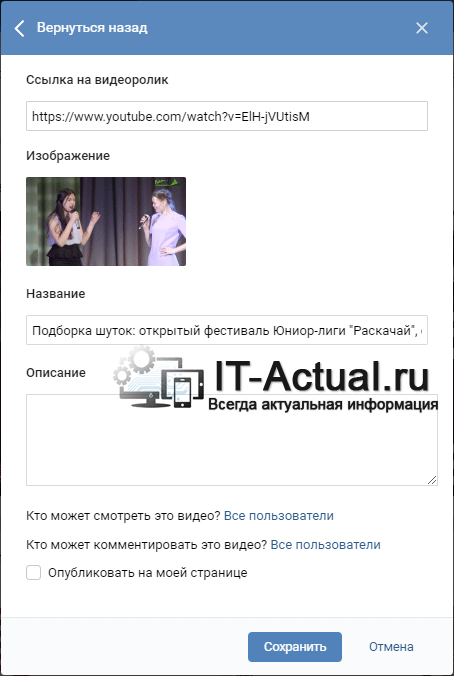
Это была инструкция по добавления ролика с одного из популярных видеохостингов, однако можно загрузить и непосредственно видеофайл. Перейдём к процессу загрузки желаемого файла видео на ВК.
-
Для этого в окне загрузки файла необходимо выбрать пункт Выбрать файл.
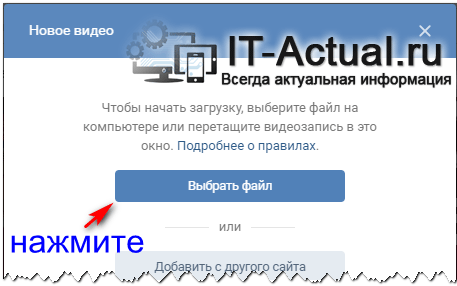
Также доступна опция зацикливания, это значит, что по окончании воспроизведения ролик вновь начнёт проигрываться сначала. А поставив галочку, отвечающую за публикацию видео на стене, после загрузки ролик будет размещён в качестве поста на вашей стене.
Оправляем видео на стену
Для того, чтобы добавить видео на стену, нужно:
1. Открыть свою страницу и нажать на поле добавления записей.
2. Справа снизу нажать «Прикрепить» и выбрать «Видеозапись».

Добавляем видео на стену
3. Осталось выбрать видеозапись, которая будет видна на вашей странице всем друзьям и нажать «Отправить».

Видео на странице вконтакте
Как отправить видео другу ВКонтакте
Социальные сети предназначены не только для обмена текстовыми сообщениями. Сейчас их функции выросли до обмена разными видами информации: музыкой, фотографиями и видеозаписями. Хотите посоветовать другу хороший фильм? Отправьте его на стену!
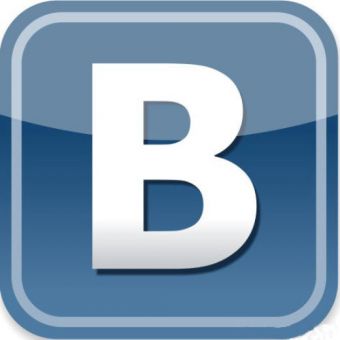
- Как отправить видео другу ВКонтакте
- Как отправить видео другу
- Как в Вконтакте отправить файл
Среди друзей принято делиться всем интересным и модным. Если вы хорошо знаете вкусы своего друга, предложите ему посмотреть интересный фильм или порадуйте модным музыкальным клипом. Вы засняли на телефон выступление крутой группы на ее концерте или создали поздравительную презентацию специально для вашего близкого человека? Эти видео вы тоже можете показать другу, находясь на расстоянии от него. Используйте возможности социальных сетей, чтобы передать видеоинформацию.
Загрузите видеофайл на сайт Вконтакте со своего компьютера. Для этого зайдите на свою страницу Вконтакте и откройте раздел «Мои видеозаписи». Нажмите на кнопку «Загрузить видеозапись» и выберите путь, по которому система найдет необходимый файл на вашем компьютере. Заполните поля «Название» и «Описание» видеозаписи, чтобы ваш друг сразу узнал, о чем будет ролик. Выберите в настройках приватности, кто из пользователей сможет смотреть эту видеозапись – все пользователи социальной сети, только ваши друзья, друзья друзей, некоторые списки друзей или только тот друг, которому предназначается видеозапись. После того, как видео загрузилось к вам на страницу, нажмите «ОК».
Если вы используете видеозапись, которая уже загружена на сайт Вконтакте, добавьте ее на свою страницу, нажав «Добавить в мои видеозаписи» под экраном видео. Так же выберите настройки приватности данного видео.
Чтобы познакомить друга с загруженным видеофайлом, отметьте его на видео. Дляя этого нажмите «Отметить человека» — эта кнопка находится внутри открытого окна видеозаписи под ее экраном. В открывшемся списке друзей выберите имя того, кому предназначается видео. Через несколько секунд ваш друг получит оповещение, что вы отметили его на видеозаписи, и посмотрит ролик.
Публично отправить другу видеозапись можно на его стену. Для этого зайдите на страницу пользователя и нажмите на окно ввода сообщения, которое находится на стене. Нажмите кнопку «Прикрепить». Перед вами откроется поле выбора: вы можете отправить музыку ил видео своего другу, оставить фотографию или нарисовать граффити на его стене, поместить на ней документ. Нажмите «Отправить видеозапись». Сделать это вы сможете только в том случае, если ваш друг разрешил это в настройках приватности. В списке своих видеозаписей выберите нужную и нажмите на нее. Если вы хотите загрузить видеозапись из общего поиска, введите в соответствующей строке ее название. Нажав на видеоролик, вы снова окажетесь на странице своего друга. Нажмите «Опубликовать», и выбранная видеозапись окажется на его стене.
Если вы хотите отправить видеозапись так, чтобы только ваш друг ее увидел, воспользуйтесь личными сообщениями. Откройте список своих друзей и найдтие страницу своего друга. Нажмите кнопку «Написать сообщение». Под полем ввода текста есть кнопка «Прикрепить». Нажмите ее и выберите «Прикрепить видеозапись» так же, как это делается на стене пользователя. Выберите ролик из списка и нажмите «Отправить».









